
سلام همراهان عزیز همیار وردپرس؛
همانطور که در جریان هستید، سیستم مدیریت محتوای وردپرس به کاربران خود اجازه می دهد تا گونه های مختلفی از محتوای سفارشی خود را ایجاد کنند و به این نوع از محتواها عنوان پست سفارشی را لقب می دهد. دوستان عزیز اگر در خاطر داشته باشند قبلا درباره ی پست های سفارشی بسیار صحبت شده و نحوه ی ایجاد آنها نیز مطرح شده است. محتوای سفارشی میتواند شامل محصولات، دستورالعمل ها و … باشد. در این مقاله تصمیم گرفتیم پیرامون موارد مفید در ایجاد محتوای سفارشی و ویژه صحبت کنیم. پس مثل همیشه همراه ما باشید…
۱- چه زمانی احتیاز به ایجاد پست سفارشی داریم؟
قبل از اینکه محتوای سفارشی خود را ایجاد کنیم و یا دسته بندی آنها را انجام دهیم بهتر است در مورد آنچه که در این راستا نیاز داریم بپردازیم. مسلما پس از صرف مدت زمان زیادی که در جستجوی این نیازها صرف میکنیم، نتایج ما به برکه ها و نوشته ها برمی گردد! پس در مرحله ی اول باید دسته ها و برچسب ها را برای این کار با دقت و با توجه به نیازمان و محتوایی که قصد خلق آن را داریم ایجاد کنیم. پس بدون معطلی این کار را انجام می دهیم.
۲- افزودن آیکون به محتوای سفارشی
زمانی که شما محتوای خود را ایجاد میکنید، وردپرس به صورت پیش فرض هیچ آیکونی را در محتوا اضافه نمیکند اما یکی از مواردی که شما باید رعایت کنید افزودن آیکون به محتوای خود است. این آیکون در نوار مدیریتی وبسایت شما نمایش داده خواهد شد.
برای اینکار میتوانید از افزونه ی CPT custom Icon که قبلا هم در مورد آن توضیح داده بودم استفاده کنید.
۳- افزودن پست های سفارشی به برگه ی بایگانی
اولین موردی که به آن نیازمند هستید این است که باید برگه ی بایگانی را برای دریافت محتواهای سفارشی خود فعال کنید!البته باید بگویم در اکثر مواقع این مورد به صورت پیش فرض فعال می باشد اما اگر نبود باید اینکار را انجام دهید. برای اینکار از افزونه ی CPT UI که مسئول ساخت پست های سفارشی است می توانید کمک بگیرید. و حالا اینکه چطور این قابلیت را فعال کنیم ؟ در بخش تنظیمات پیشرفته در این افزونه باکسی قرار دارد که مخصوص به تنظیمات آرشیو یا همان بایگانی است.
حال اگر شما از پیوندهای یکتای استاندارد و خوبی استفاده میکنید، برای دسترسی به آرشیو مربوط به پست های سفارشی میتوانید آدرس خود را اینگونه وارد کنید:
مثال : example.com/custom post name
ولی اگر با وارد کردن این آدرس قادر به مشاهده ی این پست ها نشدید به بخش تنظیمات>> پیوندهای یکتا رفته و بر روی گزینه ی ذخیره ی تنظیمات کلیک کنید تا تنظیمات شما یک بار دیگر به روز رسانی شود.
۴- ایجاد خوراک (RSS) برای پست سفارشی
خوراک وردپرس برای تمامی موارد از جمله تمامی محتواها، دسته ها، نویسنده و به خصوص برگه ی بایگانی وجود دارد. برای مشاهده ی RSS باید حتما ساختار مناسبی را برای آدرس ها در دیتابیس در نظر بگیرید. برای مثال شما برای پست سفارشی از نوع “movie” باید آدرس زیر را وارد کنید :
http://www.example.com/feed/?post_type=movies
۵- افزودن پست هاس سفارشی به خوراک اصلی سایت
به صورت پیش فرض، وردپرس فقط تمامی محتواهای معمولی سایت شما رو در خوراک اصلی اضافه میکند. به این معنی که محتواهای سفارشی در خوراک اصلی قابل رویت نمی باشد.اما خیلی راحت می توانید پست های سفارشی خود را در خوراک اصلی سایت اضافه کنید. برای اینکار فقط لازم است چند قطعه کد را در فایل function.php وارد کنید.
function myfeed_request($qv) { if (isset($qv['feed']) && !isset($qv['post_type'])) $qv['post_type'] = array('post', 'books', 'movies'); return $qv; } add_filter('request', 'myfeed_request');
۶- فرم جستجو برای پست های سفارشی
ویژگی جستجو در وردپرس وجود دارد اما بسیار محدود است!مخصوصا زمانی که شما از محتواهای سفارشی در سایت استفاده میکنید. برای حل این مشکل میتوانید از افزونه ی custom Google Search form استفاده نمایید. اما اگر تمایل دارید که فرم جستجو را خودتان بسازید، کد زیر را می توانید در فایل searchform.php اضافه کنید.
<input type="hidden" name="post_type[]" value="articles" /> <input type="hidden" name="post_type[]" value="post" /> <input type="hidden" name="post_type[]" value="videos" /> <input type="hidden" name="post_type[]" value="books" />
با اینکار میتوانید فرم جستجوی معمولی را برای پست های سفارشی مخفی کنید! و حالا برای ایجاد فرم جستجوی پیشرفته کد زیر را در searchform.php وارد کنید:
<form role="search" method="get" id="searchform" action="<?php echo home_url( '/' ); ?>">
<input type="text" name="s" id="s" <?php if(is_search()) { ?>value="<?php the_search_query(); ?>" <?php } else { ?>value="Enter keywords …" onfocus="if(this.value==this.defaultValue)this.value='';" onblur="if(this.value=='')this.value=this.defaultValue;"<?php } ?> /><br />
<?php $query_types = get_query_var('post_type'); ?>
<input type="checkbox" name="post_type[]" value="articles" <?php if (in_array('articles', $query_types)) { echo 'checked="checked"'; } ?> /><label>Articles</label>
<input type="checkbox" name="post_type[]" value="post" <?php if (in_array('post', $query_types)) { echo 'checked="checked"'; } ?> /><label>Blog</label>
<input type="checkbox" name="post_type[]" value="books" <?php if (in_array('books', $query_types)) { echo 'checked="checked"'; } ?> /><label>Books</label>
<input type="checkbox" name="post_type[]" value="videos" <?php if (in_array('videos', $query_types)) { echo 'checked="checked"'; } ?> /><label>Videos</label>
<input type="submit" id="searchsubmit" value="Search" />
</form>
۷- افزودن خاصیت پست چسبناک برای پست های سفارشی
این خاصیت در وردپرس نیز به صورت پیش فرض برای پست های معمولی موجود است! ولی برای پست های سفارشی خود باید این ویژگی را فعال نمایید. برای اینکار افزونه ای با نام Sticky Custom Post Types موجود است که پس از نصب آن می توانید وارد بخش تنظیمات شده و بر روی گزینه ی خواندن کلیک کنید و خاصیت پست چسبناک را برای پست های سفارشی فعال کنید.
دانلود صفحه افزونه۸- افزودن امکان پذیرش کاربران در پست های سفارشی
گاهی اوقات شما تمایل دارید که کاربران توانایی پذیرش و قبول پست های سفارشی شما را داشته باشند. یکی از راه ها برای این کار راه دادن کاربر به محیط مدیریتی است و تعیین نقش نویسنده برای اوست!اما مسلما شما این مورد را نمیخواهید پس باید راه دیگری را امتحان کنیم!
افزونه ای با عنوان gravity form برای اینکار تعبیه شده است. با اینکار شما به عموم اجازه خواهید داد تا مطالب سفارشی را تایید و ایجاد نمایند.
۹- تغییر و یا تبدیل پست های سفارشی
زمان هایی وجود دارند که شما تمایل دارید پست های سفارشی خود را ادغام و یا تبدیل نمایید. مثلا دوست دارید که پستی را جه به جا کنید!برای اینکار به راحتی می توانید افزونه ی post type switcher را نصب و فعال نمایید.
امیدوارم مطلب امروز شما را در راستای بهبود پست های سفارشی راهنمایی نماید.
لحظه هایتان بهاری

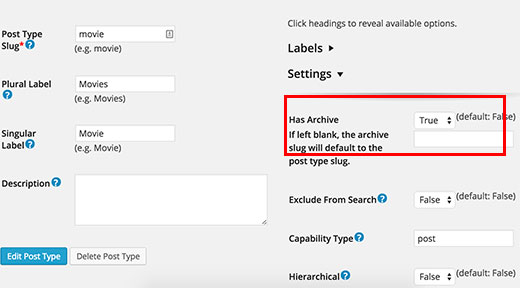

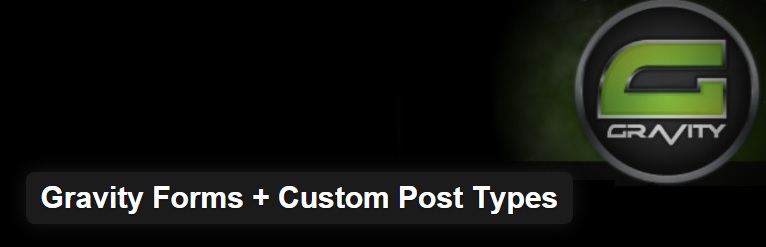
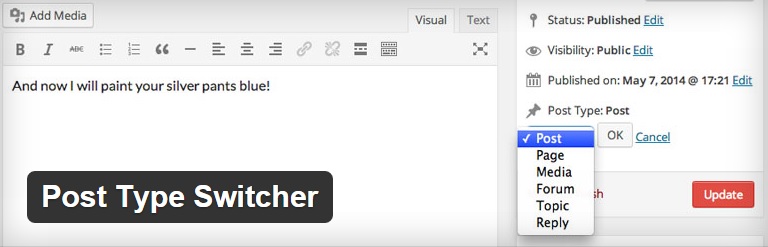
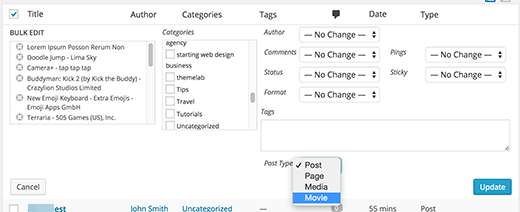





ارم پیامک
سلام
من افزونه گراویتی فرم را در وردپرس نصب کردم ولی نمیدونم باید از کجا مدیریتش کنم.
ممنون میشم اگر راهنمایی کنید